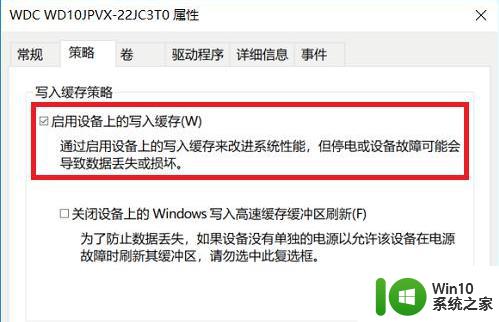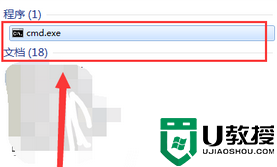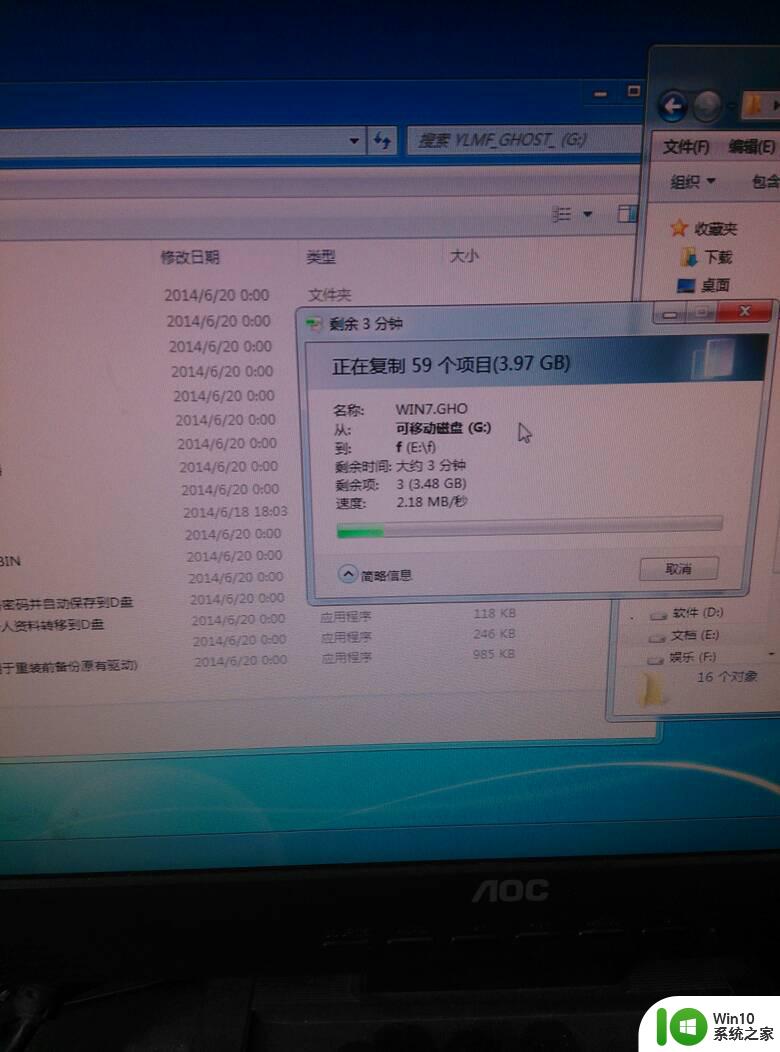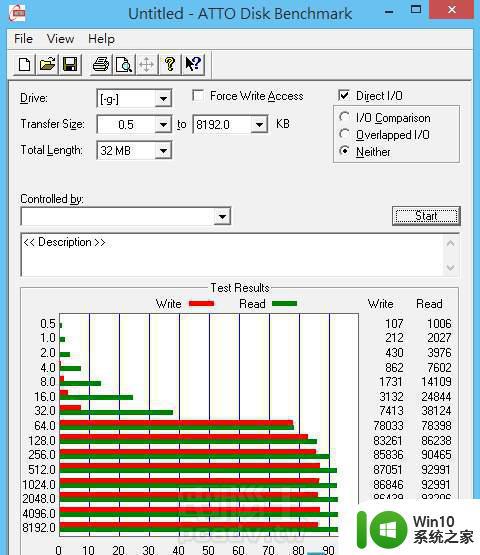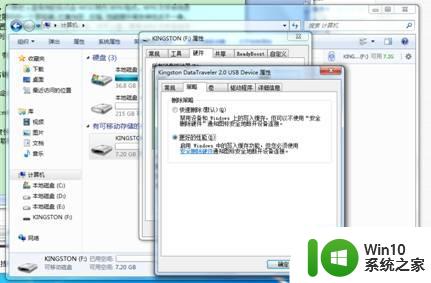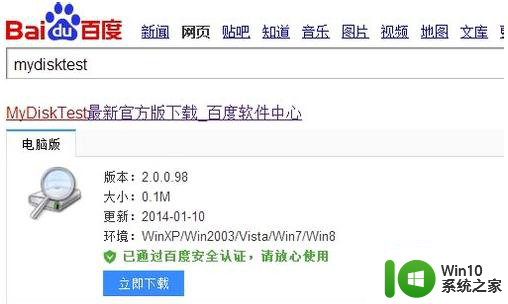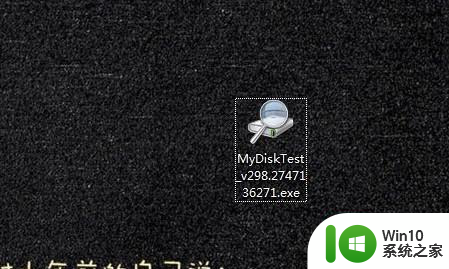ssd硬盘读写速度提高设置方法 如何优化SSD硬盘读写速度
ssd硬盘读写速度提高设置方法,随着科技的不断进步,SSD硬盘已成为当前计算机存储设备的主流选择,有时候我们可能会感到SSD硬盘的读写速度并不尽如人意。为了提高SSD硬盘的读写速度,我们可以采取一些优化方法。这些方法包括合理分配硬盘空间、及时进行固件更新、关闭无用的服务和程序等。通过这些优化措施,我们将能够充分发挥SSD硬盘的潜力,提高计算机的整体性能。下面将详细介绍这些优化方法,帮助您更好地优化SSD硬盘的读写速度。
具体方法:
1、SATA接口影响SSD速度
如果是老电脑升级固态硬盘,那么有些主板可能同时有会SATA2和SATA3接口,甚至没有SATA3接口,因为现在SATA接口的固态硬盘都是SATA3.0接口的,所以我们需要接到SATA3.0接口,一般主板上会有标注。理论上,SATA2接口带宽只有SATA3的一半,大大影响了固态硬盘的读写速度。

2、硬盘SATA模式
现在我们的主板的硬盘SATA模式默认是AHCI模式,但是由于一般老主板默认是IDE模式,我们需要在主板BIOS设置中修改,一般开机之后,反复按下DEL键,进行BIOS设置界面,找到主板中的SATA模式,将其选项修改为AHCI模式即可。IDE模式速度上相比AHCI模式慢不少,加入了NCQ功能,提升了硬盘读写效率、速度,还有效延长了硬盘的运用寿命,总之也是影响固态硬盘的一大元凶。

3、写入缓存策略
在我们进入“计算机”,鼠标右键点击“本地磁盘C”,进入硬件的选项卡,在名称中双击固态硬盘,在硬盘属性窗口中,我们进入策略的选项卡中,写入缓存策略去除勾选“启用设备上的写入缓存”。
虽然关闭了写入缓存策略之后,4K读写性能会有大幅度提升,但是这会失去数据的安全性,如果您电脑存放重要数据,就不要关闭了。

4、固态硬盘是否4K对齐?
在做系统之前,我们在分区的时候如果没有勾选4K对齐,那么就会极大降低读写速度,不进行4k对齐,性能相差约25%呢。没有进行4K对齐的朋友,可以运用U盘启动工具进入PE系统中,在PE系统桌面上找到diskgenius分区工具,重新进行分区,点击“快速分区”,设置好分区数目和磁盘容量大小之后,勾选“对齐分区到此扇区数的整数倍”:选择4096(4K)扇区,确定完成分区,重新做系统,想要更好的效果可以考虑uefi+gpt分区进行做系统。

以上就是关于提高SSD硬盘读写速度的设置方法的全部内容,如果有遇到相同情况的用户,可以按照小编提供的方法来解决。